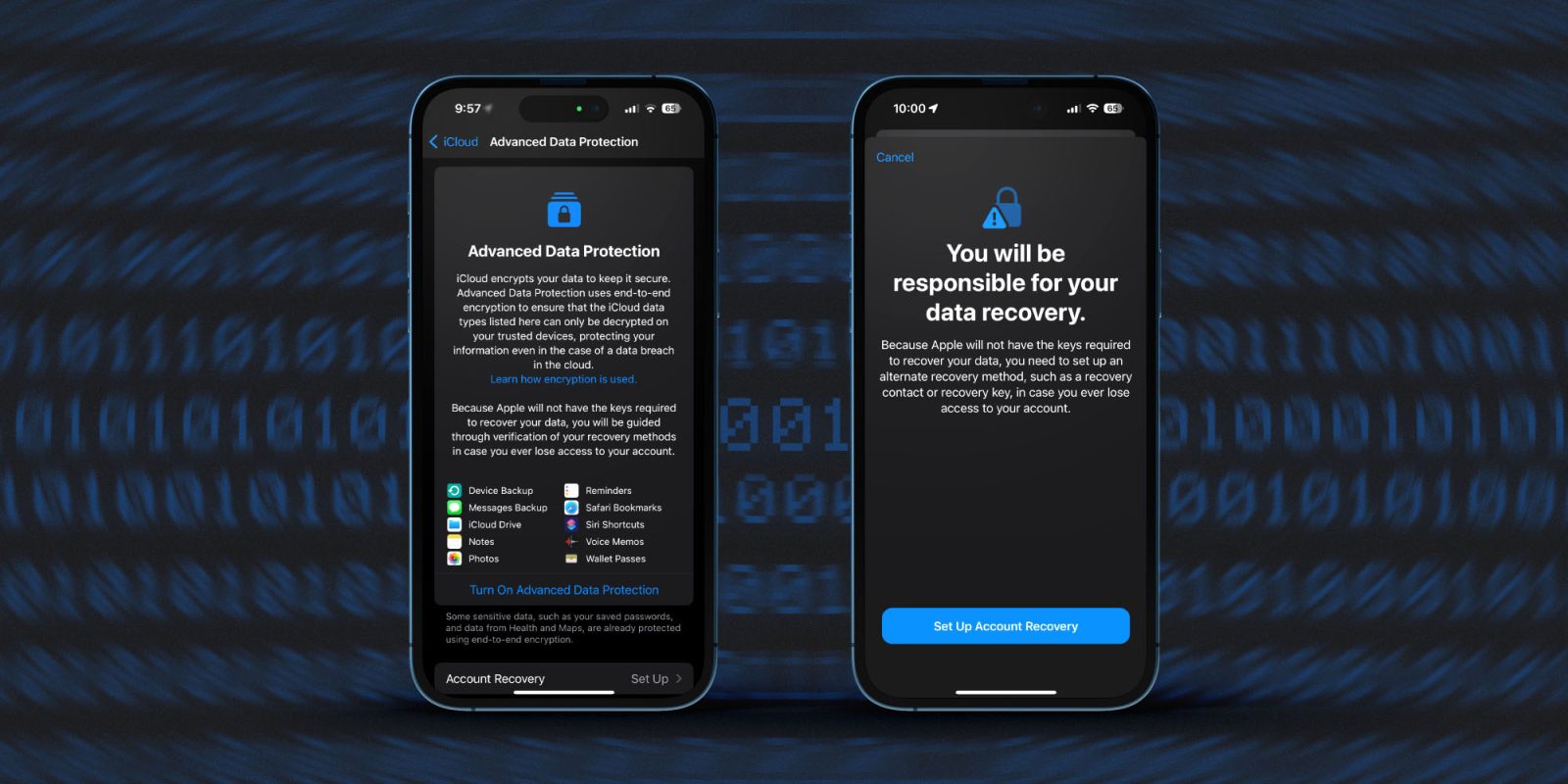
Apple представила существенное улучшение безопасности с iOS 16.2, которое добавляет давно запрашиваемую функцию полного шифрования для iMessage в iCloud, резервных копий iPhone и еще восьми приложений/категорий. В процессе вам потребуется настроить контакт/ключ восстановления — вот как включить сквозное шифрование iPhone для iMessage, iCloud, резервных копий устройств, Заметок, Safari, Фотографий и многого другого.
Хотя сквозное шифрование (E2E) уже присутствовало для Сообщений Apple, iCloud Keychain, данных Здоровья и многого другого, обновление добавляет E2E для вашей Резервной копии Сообщений (Сообщения в iCloud), резервной копии iPhone в iCloud, iCloud Drive, Заметок, Фотографий, Напоминаний, Закладок Safari, Быстрых команд Siri, Голосовых заметок и Пропусков Wallet.
Прочтите подробности в нашем полном обзоре и документации по поддержке Apple.
Как включить сквозное шифрование iPhone для iMessage, резервных копий iCloud
Apple дает следующее предупреждение относительно включения этой функции безопасности:
«Если вы используете расширенную защиту данных, вы несете ответственность за восстановление своих данных. Поскольку у Apple не будет ключей, необходимых для восстановления ваших данных, вам нужно будет настроить контакт для восстановления или ключ восстановления в своей учетной записи. Вы можете использовать эти дополнительные методы восстановления, чтобы снова получить доступ к своим данным, если вы когда-либо забудете свой пароль или потеряете доступ к своей учетной записи».
- Убедитесь, что у вас установлена iOS 16.2 или новее
- Вам также потребуется обновить свой Mac, iPad, HomePods и т. д., чтобы использовать эту функцию
- Откройте приложение Настройки на вашем iPhone
- Нажмите на свое имя вверху
- Затем выберите iCloud
- Прокрутите вниз и нажмите Расширенная защита данных
- Нажмите Включить расширенную защиту данных
- Если у вас не настроен контакт для восстановления или ключ восстановления, вас сначала попросят это сделать
- Если вы только что закончили настройку контакта/ключа восстановления, вернитесь в приложение Настройки > iCloud > Расширенная защита данных и нажмите Включить расширенную защиту данных
- Следуйте инструкциям
- Возможно, вас попросят обновить другие устройства, вошедшие в вашу учетную запись iCloud, прежде чем вы сможете включить сквозное шифрование (E2E)
- В качестве альтернативы вы можете удалить устройства со старым программным обеспечением, чтобы продолжить процесс
- В целях безопасности Apple может предложить вам подождать с включением функции, если вы недавно приобрели новое устройство — этот период времени будет отображен на вашем экране во время настройки
Вот как выглядит процесс включения сквозного шифрования iPhone с расширенной защитой данных:
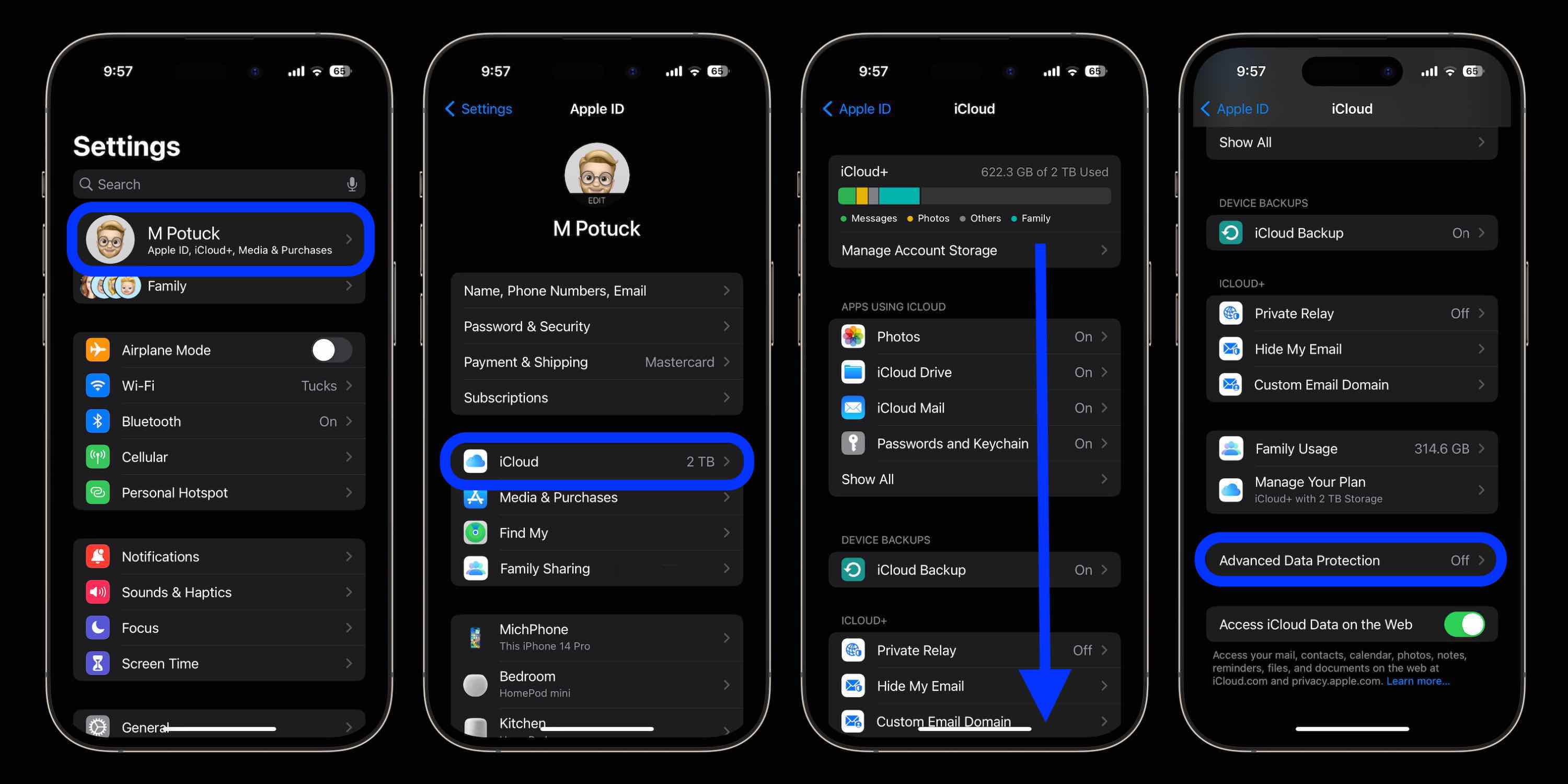
Если у вас еще не настроен контакт или ключ для восстановления, вы сделаете это в первую очередь:
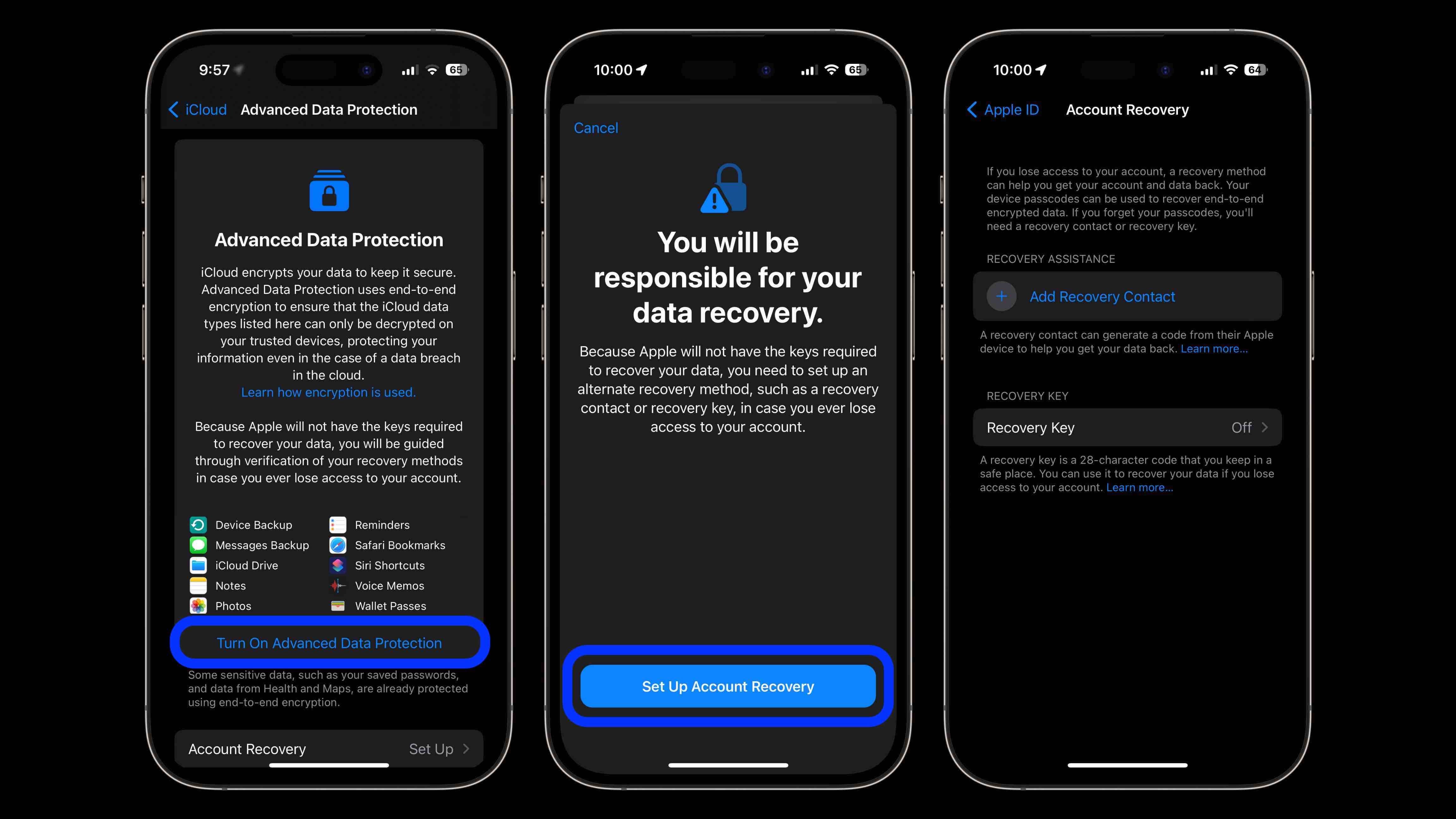
После завершения настройки контакта/ключа восстановления вернитесь на экран расширенной защиты данных и нажмите «Включить расширенную защиту данных».
Еще один момент, который стоит учитывать: вам может потребоваться обновить другие устройства Apple до последней версии, чтобы включить сквозное шифрование, или удалить их из основного экрана Apple ID в приложении «Настройки».
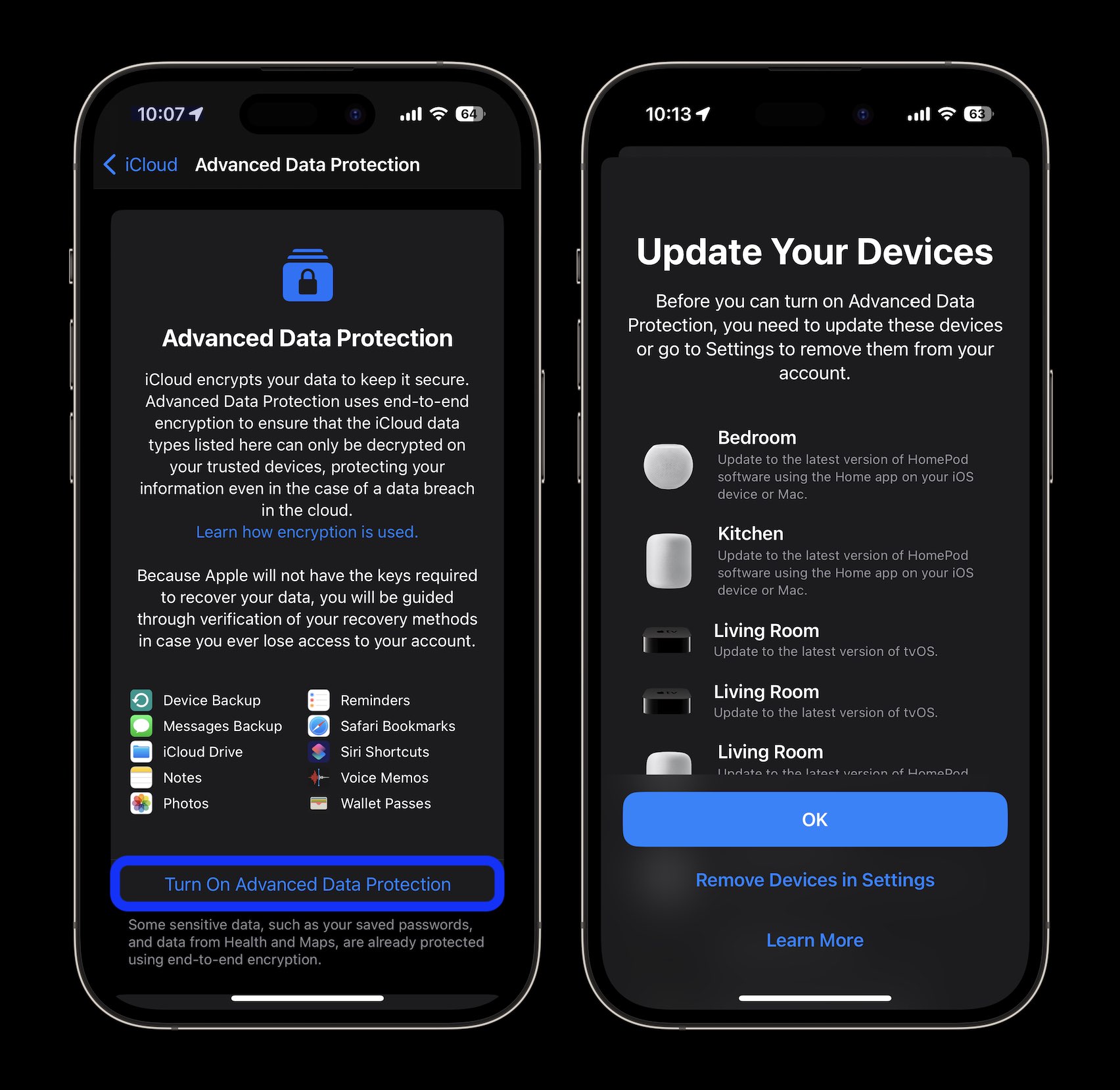
Что вы думаете о том, что сквозное шифрование появится в Сообщениях в iCloud, резервных копиях и других сервисах? Будете ли вы включать эту функцию? Поделитесь своим мнением в комментариях!
Спасибо, что прочитали наше руководство по включению сквозного шифрования iPhone!
Больше руководств от 9to5Mac:
- Как настроить режим Always-On Display на iPhone 14 Pro в iOS 16.2
- Практическое руководство: Как использовать функцию караоке Apple Music Sing в iOS 16.2
- Как улучшить время работы от аккумулятора iPhone 14: почему разряжается ваш аккумулятор и 7 советов для увеличения его срока службы
- Как мгновенно удалять фон с изображений в macOS Ventura